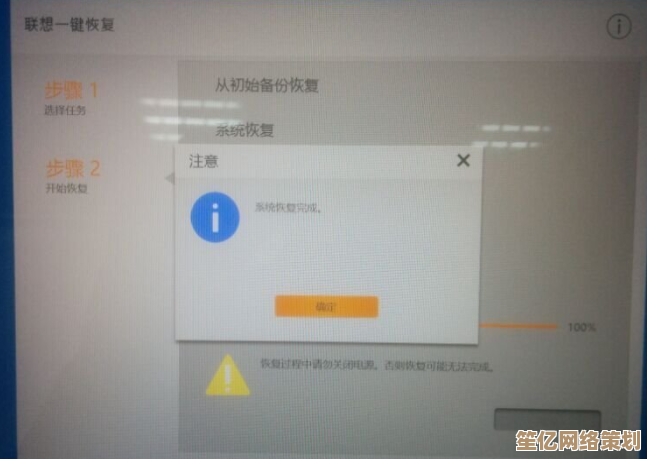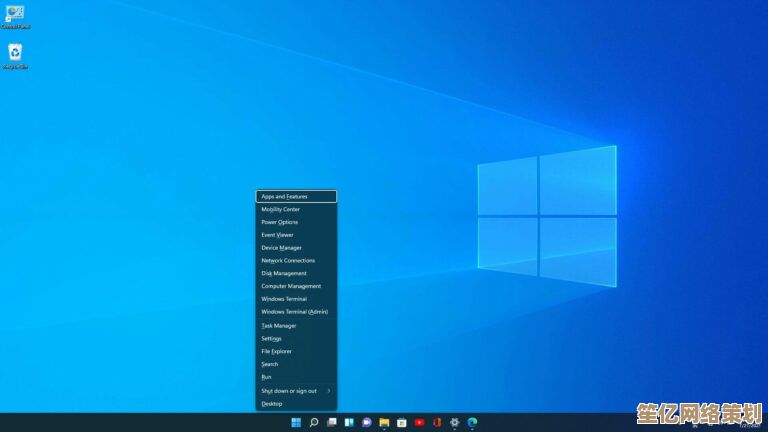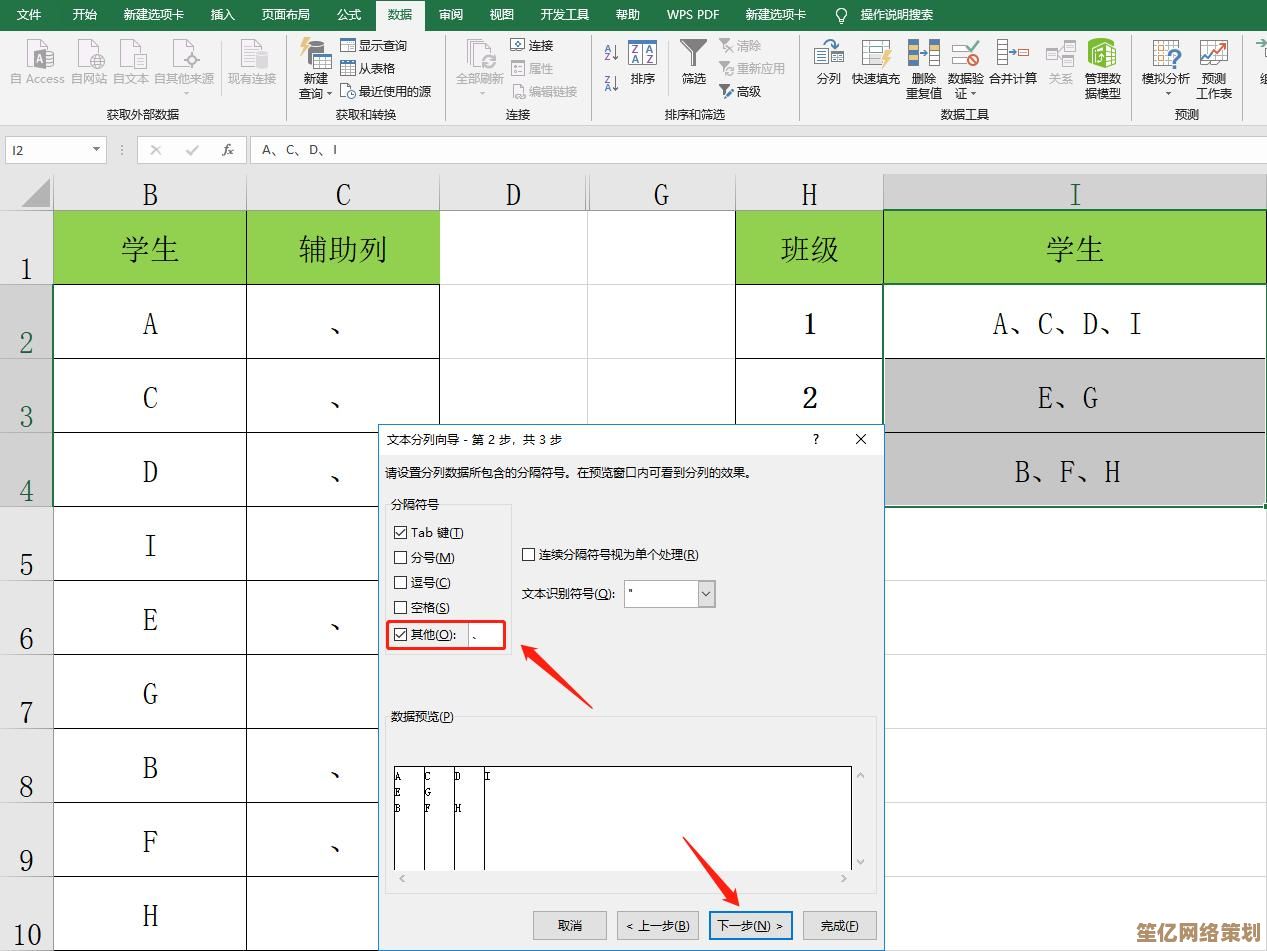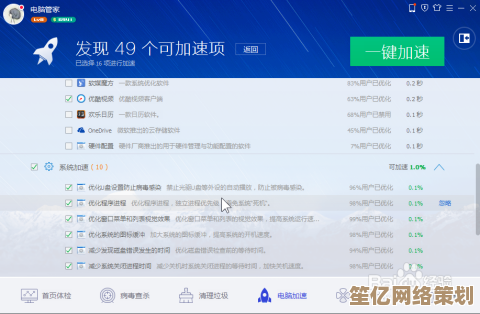掌握手机控制电脑的实用技巧,小鱼详细步骤教学
- 问答
- 2025-10-11 22:17:47
- 2
手机控制电脑?这事儿我折腾明白了,分享点实在的
哎呀,这个需求真是……我估计很多人都有过吧,就那种,冬天窝在被窝里,电脑在桌上放电影,结果想暂停一下或者切个歌,还得爬出来,或者开会的时候,PPT翻页笔突然没电了,手忙脚乱的,我之前也是,后来实在受不了,就花时间研究了一下怎么用手机控制电脑,试了好几个方法,踩过坑,也找到几个真正好用的,今天就跟大伙儿聊聊,不说那些虚的,就讲我自个儿用的步骤和感受。
先说说为啥要折腾这个
除了上面说的懒人场景,其实真有用的时候,比如有一次,我在厨房做饭,电脑在客厅连着音响放菜谱的视频,手上全是水和油,根本没法碰电脑,那时候就特别希望手机能直接控制暂停或者快进,还有像出差的时候,有些文件存在家里电脑上,临时需要又回不去,要是能远程控制一下就好了,所以这事儿,真不全是懒,有时候是刚需。
我试过的几种法子,有好有坑
市面上工具太多了,什么TeamViewer啊,向日葵啊,微软自家的Remote Desktop,还有各种小工具,我都装过一圈,有些太复杂,配置起来头大;有些免费版限速厉害,卡得跟幻灯片一样,最后我固定用两个,一个对付局域网内(就是手机和电脑在同一个WiFi下),一个对付远程(人在外面控制家里的电脑)。
局域网内控制:用“统一远程助手”(Unified Remote)
这个是我觉得最简单、最顺手的,特别是对于基本的媒体控制、文件浏览和模拟鼠标键盘,它不需要公网IP,也不用折腾路由器,对小白特别友好。

-
我的安装步骤,有点碎碎念:
- 第一步,先在电脑上(我的是Win10)打开它的官网,下那个“Unified Remote Full”的服务端,是个.exe文件,直接安装就行,安装时会问你要不要开机启动,我一般都勾上,省得每次手动开。
- 第二步,在手机上(我安卓苹果都用过)的应用商店,搜“Unified Remote”下App,免费版功能就挺多了,基本够用。
- 第三步,确保!确保手机和电脑连的是同一个WiFi!这个是最关键的,我一开始傻乎乎地没连同一个,死活找不到设备。
- 第四步,打开电脑上的服务端,它会缩到右下角任务栏,然后再打开手机上的App,它应该会自动搜索到你的电脑主机名,点一下连接,如果没搜到,可以试试手动输入电脑屏幕上显示的IP地址。
- 连上之后,手机就变成一个触摸板了!可以滑动控制光标,单击双击,还有键盘输入,它最好玩的是有很多“遥控器”模板,媒体”遥控器,就有播放暂停、音量、切歌键;“文件管理”能直接看电脑硬盘里的东西;“电源”遥控器可以一键锁屏、休眠,这个超实用。
-
个人体验: 反应速度很快,几乎感觉不到延迟,界面不算特别漂亮,但很实用,我用它最多的场景就是躺床上控制PotPlayer看电影,或者有时候电脑在下载大文件,我在沙发上用手机看看进度。
远程控制(跨网络):用“向日葵”
当你不在家,想控制家里电脑时,就得用这种能穿透内网的软件了,国内用向日葵比较方便,虽然免费版速度一般,但应急足够。

-
我的设置过程,有点小麻烦:
- 电脑和手机都下载安装“向日葵”客户端,电脑端安装后,你需要注册一个账号并登录。
- 在电脑端的向日葵里,也是最好设置一下开机自启和锁定密码,这样保证随时能连上。
- 手机App登录同一个账号,在“设备”列表里就能看到你的在线电脑了,直接点进去,选择“桌面控制”,输入之前设置的密码,就能连上。
-
个人体验: 免费版的画质和速度嘛……就别要求太高了,处理个文档、关个程序还行,想看高清视频基本没戏,而且有时候会断线,但好处是确实能连上,解决燃眉之急,比如那次我出差需要家里电脑上的一份合同,就是靠它搞定的,虽然操作起来一卡一卡的,但总比没有强。
一点不完美的小思考
其实这些工具都挺好,但总感觉差那么点意思,用手机触屏去精确点击电脑上的小按钮,真的挺费劲的,容易误触,还有键盘输入,虽然虚拟键盘能用,但打长文字还是难受,我后来买了个蓝牙键盘,连上手机再控制电脑,打字就舒服多了,这算是个人的一个小技巧吧。
所以你看,技术这东西,没有完美的方案,只有最适合你当下场景的,你要是主要在家用,图个方便,我强烈推荐试试Unified Remote;如果经常需要在外访问,那向日葵这类远程工具得备一个,反正,能动动手指就解决的事,干嘛还要从温暖的被窝里爬起来呢,对吧?希望我这点折腾经验,能给你省点事儿。
本文由颜泰平于2025-10-11发表在笙亿网络策划,如有疑问,请联系我们。
本文链接:http://waw.haoid.cn/wenda/24078.html